Utforska metoder för att öppna JAR-filer
Tänk dig att du just har fått ett intressant Java-projekt med god ersättning. Eller kanske du har blivit rekryterad till ett team som arbetar med ett spännande Java-projekt och nu måste bygga vidare på en befintlig kodbas.
Du tar fram din dator och projektledaren delar källkoden med dig. Men när du försöker öppna den går det inte. Du upptäcker att den är sparad i JAR-format, ett format som du kanske aldrig har sett, eller möjligtvis hört talas om eller läst om, men aldrig har öppnat. Vad gör du nu? Avböjer du erbjudandet? Nej.
Vi vet att vi dagligen skickar och tar emot filer i olika format. Vissa filformat är vanligare än andra, och du kan ha stött på några som du inte har kunnat öppna på din dator eller mobila enhet.
JAR, eller Java Archive, är en samling av Java-filer som komprimerats för lagring och vidare distribution. JAR-filer är viktiga i följande scenarier:
- Kodditribution: Applikationer kan bli omfattande under utvecklingsprocessen. Att packa Java-kod i JAR-filer kan underlätta delningen av kod via internet, eller för applikationer med begränsningar i filstorlek.
- Kodorganisation: Du kan dela upp koden i logiska enheter och sedan komprimera dessa till JAR-filer.
- Kodsäkerhet: Genom att komprimera din Java-kod till JAR-filer och signera dem digitalt kan du skydda den mot manipulation.
- Distribution: Du kan skicka komprimerad Java-kod som JAR-filer till dina servrar för distribution.
- Återanvändning av kod: Utvecklare kan skapa återanvändbara bibliotek och komponenter, packa dem som JAR-filer och dela dem för användning i andra projekt.
Nu när du förstår vikten av att komprimera Java-filer i JAR-format, kan vi gå vidare och utforska de olika metoderna du kan använda för att öppna dem.
Det finns huvudsakligen tre tillvägagångssätt: onlineverktyg, fristående program eller kommandoraden, för att öppna och köra JAR-filer. Låt oss undersöka var och en av dessa metoder mer i detalj.
Det finns flera onlineverktyg där du kan ladda upp en JAR-fil, packa upp den och sedan ladda ner den till din dator. Vissa av dessa verktyg kan kräva att du skapar ett konto, medan andra inte gör det. Här är några onlineverktyg du kan använda:
#1. FreeFileConvert
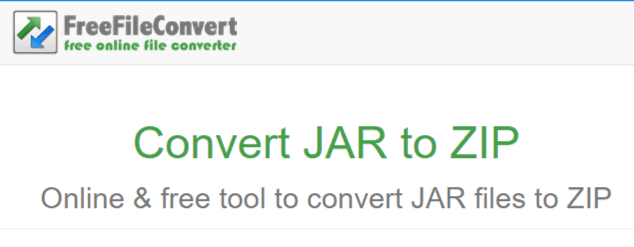
Verktyget FreeFileConvert hjälper dig att konvertera .jar-filer till .zip-filer. Sedan kan du packa upp eller extrahera zip-filen på din dator och komma åt Java-filerna.
Det som är praktiskt med zip-filer är att du kan packa upp dem utan att behöva extra programvara på de flesta operativsystem. Till exempel MacOS, Windows och Linux-baserade system som Ubuntu, där du inte behöver extra programvara för att öppna en zip-fil.
Steg för att konvertera JAR-filer till zip-filer
- Välj den fil du vill konvertera från JAR till zip-format. Filen kan finnas på din dator, i en molntjänst som Google Drive eller Dropbox, eller via en URL.
- Välj önskat utdataformat. Välj ZIP-format i rullgardinsmenyn. Du kan ladda upp upp till fem filer samtidigt, och den maximala storleken är 500 MB per samling. Vänta tills alla filer har laddats upp.
- Klicka på konverteringsknappen. Vänta tills alla filer har konverterats. Du kan ladda ner de konverterade filerna upp till fem gånger. Du kan också välja att ta bort de konverterade filerna från kön.
Du kan använda FreeFileConvert som gäst eller som registrerad användare. Skapa ett konto och logga in om du vill behålla din användarhistorik och få tillgång till de filer du packat upp i framtiden.
#2. ezyZip

ezyZip är ett onlineverktyg för att konvertera JAR-filer till zip-filer. Verktyget fungerar bra med de flesta operativsystem och kan användas i olika webbläsare som Chrome, Safari, Firefox och Opera.
Steg för att konvertera JAR-filer till zip-filer med ezyZip
- Välj den JAR-fil du vill öppna. Du kan välja alternativet Dropbox om filerna finns i molnet, eller ladda upp dem från din dator. Du kan också dra filerna om de finns på din lokala dator. När detta är gjort kommer verktyget automatiskt att extrahera filerna och lista alla objekt.
- Spara filerna. Klicka på knappen ”Spara” för att spara de enskilda filerna på din lokala enhet.
- (Valfritt) Förhandsgranska filerna i din webbläsare. Klicka på knappen ”Förhandsgranska” för att öppna filerna i din webbläsare. Detta alternativ är dock endast tillgängligt för vissa filformat.
#3. Appscms
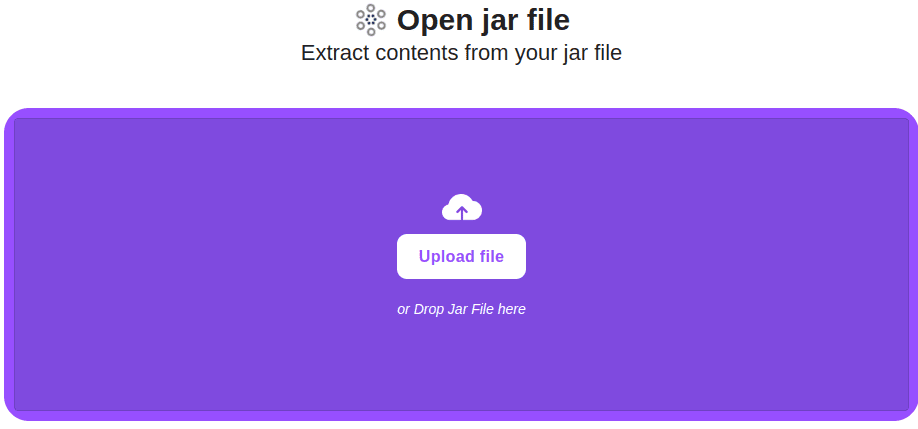
Appscms JAR-filöppnare extraherar filer från en JAR-mapp till läsbara format. Du kan öppna dessa filer på din dator med dina vanliga applikationer.
Steg för att öppna JAR-filer
- Ladda upp dina JAR-filer till Appscms-verktyget. Välj filen från din lokala dator eller dra den till verktyget.
- Vänta medan filerna extraheras.
- Ladda ner de extraherade filerna.
Detta verktyg lagrar de extraherade filerna under en kort period och raderar dem sedan.
Du kan även installera program direkt på din dator för att extrahera JAR-filer. Här är några av de bästa:
#1. WinZip
WinZip är ett verktyg som låter dig komprimera och packa upp filer med några få klick. Med detta verktyg kan du konvertera filer från ett format till ett annat på ett smidigt sätt.
Du kan använda WinZip med olika operativsystem om du laddar ner rätt programpaket. Du kan också dela dina filer efter att du har komprimerat/packat upp dem med samma verktyg.
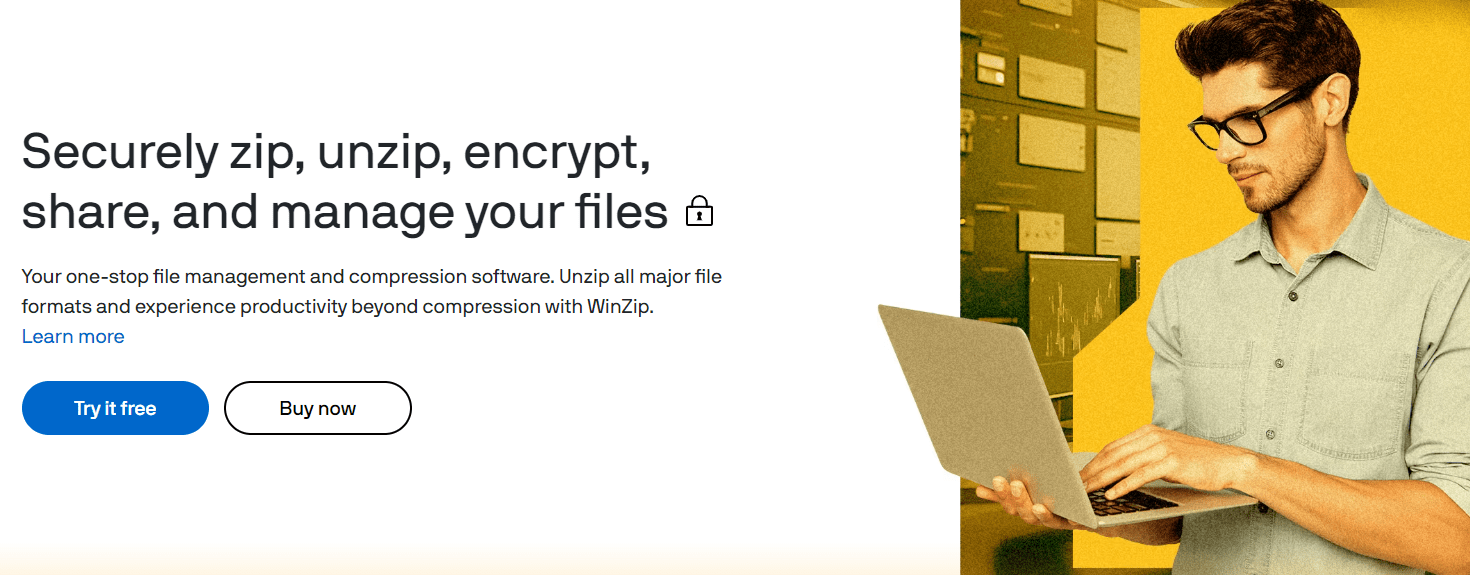
Viktiga funktioner:
- Packar upp alla de vanligaste filformaten.
- Skyddar och säkrar dina filer med avancerad kryptering.
- Ansluter smidigt med dina molntjänster som Google Drive och Dropbox.
- Ger tillgång till och hanterar filer på din dator.
WinZip är en freemium-produkt. Du kan testa Pro-versionen med en 21 dagars gratis provperiod.
#2. inRAR
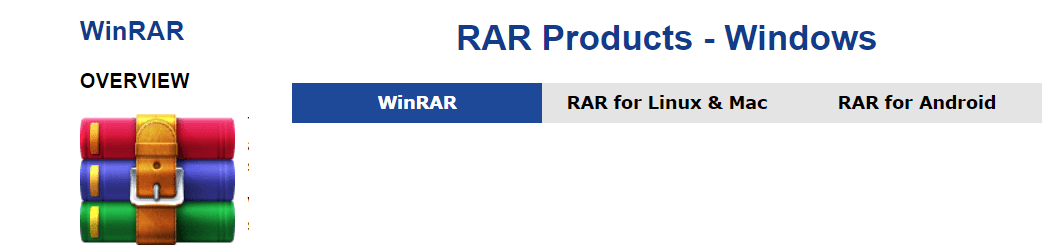
WinRAR är ett mångsidigt verktyg som du kan använda för att packa upp JAR-filer till önskat format. Verktyget finns tillgängligt för nedladdning på enheter som kör Windows, macOS, Linux och Android. WinRAR lämpar sig för privatpersoner, företag och statliga organisationer på grund av dess höga prestanda och säkerhetsfunktioner.
Viktiga funktioner:
- Komprimerar och packar upp JAR-filer och andra filformat.
- Alla dina filer skyddas med AES 256-bitars krypteringsteknik.
- Du kan dela upp JAR-filer i små och hanterbara delar.
- WinRAR finns tillgängligt på 40 språk.
#3. 7-Zip
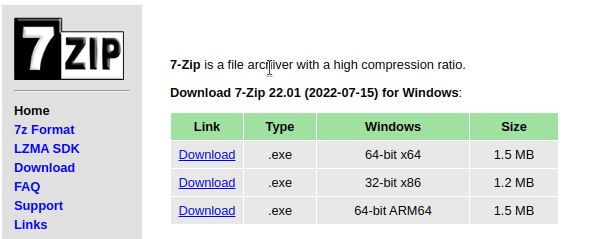
7-Zip är en gratis programvara som kan användas på personliga eller kommersiella datorer. Verktyget finns tillgängligt på flera språk, inklusive engelska, franska och kinesiska. Produkten erbjuder flera paket för Windows-operativsystem och en p7zip-version för Linux-baserade operativsystem.
Viktiga funktioner:
- Du kan komprimera och packa upp filer med det här verktyget.
- Du kan använda 7-Zip på över 87 språk.
- Har en kommandoradsversion som passar Linux-baserade operativsystem.
- AES-256-krypteringsfunktionen gör det enkelt att skydda filer från obehörig användning.
#4. Java Decompiler
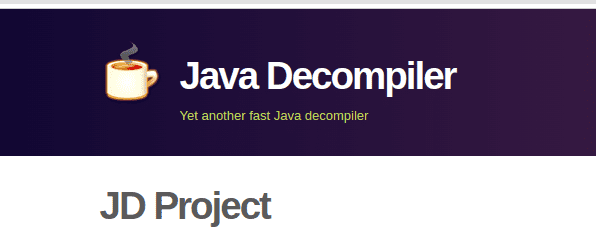
Java Decompiler (JD Project) är ett fristående verktyg som du kan använda för att packa upp JAR-filer och andra format. Verktyget består av tre delar; JD-GUI, JD-Eclipse och JD-Core. Med JD-GUI (ett fristående grafiskt verktyg) kan du visa alla .class-filer.
Viktiga funktioner:
- Du kan dra och släppa filer när du använder JD Project.
- Du kan bläddra bland Java-modulernas hierarki och klassfiler med JD-GUI.
- Stöder uppackning och visning av olika filtyper.
Kommandorader för att öppna JAR-filer
Du kan använda kommandoraden för att öppna/köra JAR-filer oavsett om du använder Windows, macOS eller Linux.
Du måste dock ha Java Runtime Environment (JRE) installerat på din dator. Om du inte har JRE installerat kan du ladda ner det här innan du fortsätter till nästa steg.
Öppna din kommandorad och kontrollera om Java är installerat på din dator med detta kommando:
java -version
Om det är installerat får du ett svar liknande detta i din terminal:

Följ dessa steg för att öppna din JAR-fil:
- Leta upp mappen som innehåller JAR-filen och öppna den i terminalen. I detta exempel finns JAR-filen på skrivbordet.
- Använd detta kommando för att öppna din JAR-fil:
java -jar filnamn.jar
Där ”filnamn” är namnet på filen du vill öppna.
I mitt fall har jag döpt min JAR-fil till ”MyProject.jar”, som finns i mappen ”MyProject”.
Här visas min filstruktur, där ”MyProject.jar” är den sista filen.
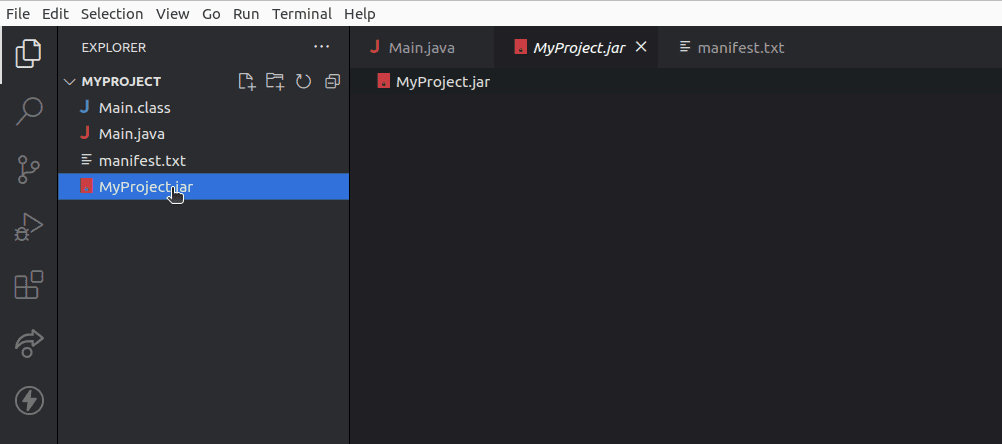
För att öppna min fil kör jag detta kommando:
java -jar MyProject.jar
När jag kör kommandot körs JAR-filen och visar filens innehåll i terminalen.
Min fil innehöll ett enkelt program som skriver ut ”Hej världen!”

Bästa praxis för att öppna JAR-filer
- Förstå innehållet i JAR-filen: Det finns många filer tillgängliga online, men det betyder inte att allt ska hamna på din lokala dator. Som nybörjare kan det vara lockande att ladda ner alla program och Java-filer du hittar. Se dock till att du förstår vad filerna innehåller.
- Öppna JAR-filer från pålitliga källor: Tyvärr har inte alla internetanvändare goda avsikter. Det blir ännu mer riskabelt när man hanterar körbara filer som JAR-filer. Se till att du bara laddar ner den här typen av filer från webbplatser som du litar på.
- Läs integritetspolicyn för onlineverktyg: De flesta onlineverktyg är gratis. Du måste dock vara medveten om hur de behandlar filerna du laddar upp, så att dina filer inte hamnar i fel händer. Lyckligtvis sparar inte de verktyg vi har granskat ovan dina filer på sina servrar.
- Håll din JRE uppdaterad: Om du tänker extrahera JAR-filer på din lokala dator, installera Java Runtime Environment (JRE). Fortsätt att leta efter JRE-uppdateringar online för att få de senaste säkerhetsuppdateringarna innan du kör JAR-filer.
- Sök efter virus: Din dators hälsa är viktig. När du har laddat ner JAR-filer, kör dem genom en skanner för att identifiera eventuella virus som kan påverka din dators funktion.
- Läs användarrecensioner och dokumentation: Om du laddar ner JAR-filer från ett publikt arkiv, läs dokumentationen om hur du använder sådana filer. Du kan också kontrollera användarnas kommentarer och recensioner innan du öppnar filerna.
Avslutning
Du kan enkelt öppna JAR-filer med hjälp av onlineverktyg, fristående program eller kommandoraden. Valet av tillvägagångssätt beror på hur du tänker använda filerna och dina personliga preferenser.
Den största fördelen med att använda kommandoraden är att du kan rikta in dig på specifika klasser eller delar av din JAR-fil. Men se alltid till att följa de bästa metoderna som vi har gett innan du öppnar eller kör JAR-filer.
Du kan också utforska några av de bästa verktygen för att knäcka zip-filer.